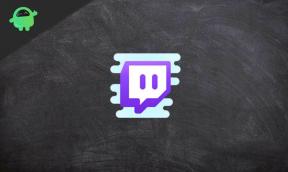Perbaiki: Sidik Jari Pixel 6A Tidak Berfungsi
Miscellanea / / April 29, 2023
Tidak perlu mengorbankan spesifikasi, kekuatan, dan fitur hanya karena Anda mencari smartphone Android yang terjangkau. Pixel 6a adalah buktinya. Handset yang menghadirkan kinerja tajam, kamera berkualitas, dan banyak perangkat lunak cerdas dengan harga di bawah £400 adalah pilihan bagus untuk puritan Android dan mereka yang mempertimbangkan perubahan dari model Apple sebelumnya iPhone.
Jadi, adakah alasan mengapa Anda harus memilihnya daripada Pixel 6? Dengan bingkai yang lebih kecil dan desain yang lebih ringan, Google mempertahankan desain ponsel tersebut sambil menggabungkan banyak fitur utamanya. Tapi, tetap saja ada yang kurang dari ponsel ini. Ya, baru-baru ini, untuk beberapa pengguna, sidik jari Pixel 6A tidak berfungsi, sehingga mereka tidak dapat mengamankan ponsel mereka. Namun, tidak ada yang perlu dikhawatirkan karena kami memiliki beberapa perbaikan untuk ini. Jadi, mari kita periksa perbaikan itu.

Isi Halaman
-
Cara Memperbaiki Sidik Jari Pixel 6A Tidak Berfungsi
- Perbaiki 1: Bersihkan Tampilan Telepon
- Perbaiki 2: Aktifkan Tampilan Selalu Aktif
- Perbaiki 3: Tangan Basah
- Perbaiki 4: Periksa Pelindung Layar
- Perbaiki 5: Aktifkan Peningkatan Sensitivitas Sentuh
- Perbaiki 6: Tekan Sidik Jari Dengan Lembut
- Perbaiki 7: Tutup Sensor Dengan Tangan
- Perbaiki 8: Perbarui OS Telepon
- Perbaiki 9: Tambahkan Jari yang Sama Lagi
- Perbaiki 10: Daftar ulang Sidik Jari
Cara Memperbaiki Sidik Jari Pixel 6A Tidak Berfungsi
Saya telah mencantumkan beberapa perbaikan di bawah ini yang akan membantu Anda memperbaiki sidik jari Pixel 6A yang tidak berfungsi. Oleh karena itu, jika Anda menghadapi masalah sidik jari ini, pastikan untuk melakukan perbaikan berikut:
Perbaiki 1: Bersihkan Tampilan Telepon
Pixel 6 seringkali tidak dapat mendeteksi sidik jari saat kotor atau tercoreng. Coba gunakan sensor sidik jari di ponsel setelah membersihkan layar dengan kain lembut.
Perbaiki 2: Aktifkan Tampilan Selalu Aktif
Saat layar selalu aktif aktif, membuka kunci Pixel 6 Anda melalui Sidik Jari menjadi lebih cepat. Karena layar selalu aktif daripada layar kunci, ikon pembaca sidik jari akan muncul langsung di layar selalu aktif.
Iklan
Pergi ke Setelan > Tampilan > Kunci layar untuk mengaktifkan tampilan selalu aktif. Anda dapat mengaktifkan sakelar selalu untuk menampilkan waktu dan informasi.
Perbaiki 3: Tangan Basah
Ini mungkin terdengar seperti perbaikan yang aneh, tetapi Google telah menyebutkannya di situs web dukungan resminya. Anda harus melembabkan tangan Anda, terutama jari-jari Anda, menurut Google. Pada dasarnya, pembaca sidik jari dalam-tampilan optik mencocokkan sidik jari dengan Sidik Jari yang ada di ponsel Anda jika jari Anda kering atau pecah-pecah, masuk akal karena jari yang retak atau kering mungkin tidak terdeteksi dengan baik oleh kamera.
Perbaiki 4: Periksa Pelindung Layar
Di Pixel 6, sensor sidik jari dilaporkan tidak berfungsi untuk banyak pengguna hingga pelindung layar dilepas. Pastikan Anda beralih ke pelindung layar tipis yang bersertifikasi Made for Google jika Anda perlu menggunakan pelindung layar. Jika Anda tidak ingin melepas pelindung layar, coba perbaikan berikutnya.
Perbaiki 5: Aktifkan Peningkatan Sensitivitas Sentuh
Namun, beberapa pengguna melaporkan bahwa pengaturan ini membuat sensor sidik jari mereka lebih cepat, terutama jika mereka menggunakan pelindung layar, meskipun itu tidak mempengaruhinya sama sekali.
Iklan
Bukan ide yang buruk untuk mencobanya. Untuk mengubah pengaturan tampilan:
- Pergi ke Setelan > Tampilan.
- Aktifkan sakelar ke Meningkatkan sensitivitas sentuhan.
Perbaiki 6: Tekan Sidik Jari Dengan Lembut
Pastikan Anda tidak hanya menyentuh layar saat menggunakan Sidik Jari untuk membuka kunci Pixel 6. Sidik Jari Anda tidak akan diterima. Penting untuk menekan jari Anda dengan kuat pada sensor dan menahannya di sana selama beberapa detik agar sensor dapat membuka kunci dengan benar.
Perbaiki 7: Tutup Sensor Dengan Tangan
Menggunakan satu tangan untuk menutupi sensor sidik jari dan tangan lainnya dengan kuat menahan jari pada sensor disarankan jika sensor sidik jari gagal dalam cahaya terang atau luar ruangan. Ini dilakukan untuk mencegah sidik jari terganggu oleh cahaya ekstra.
Iklan
Perbaiki 8: Perbarui OS Telepon
Ada bug di sistem operasi yang menyebabkan masalah dengan pemindai sidik jari di Pixel 6. Sebagai hasil dari pembaruan Google, masalah tersebut telah teratasi.
Anda harus memperbarui Pixel 6 ke versi Android terbaru jika terus mengalami masalah dengan pembaca sidik jari. Mungkin ada pembaruan sebelumnya yang Anda lewatkan, atau pembaruan baru dapat membawa lebih banyak peningkatan sensor sidik jari.
- Pergi ke Setelan > Keamanan.
- Setelah itu, klik pada Pembaruan perangkat lunak.
- Lalu, ketuk Memeriksa pembaruan.
Perbaiki 9: Tambahkan Jari yang Sama Lagi
Di Pixel 6, Anda akan menemukan sensor sidik jari di bawah layar yang menggunakan sensor optik, yang sebenarnya hanyalah kamera yang melihat jari Anda. Oleh karena itu, terkadang gagal mendeteksi sidik jari dalam kondisi pencahayaan yang berbeda.
Kemudian coba tambahkan lebih banyak salinan Sidik Jari yang sama jika yang pertama tidak berfungsi. Ini juga merupakan ide bagus untuk menambahkannya di bawah kondisi pencahayaan yang berbeda, seperti gelap, kecerahan penuh, dan cahaya dalam ruangan.
Untuk menambahkan lebih banyak sidik jari:
- Awalnya, pergi ke Setelan > Keamanan.
- Kemudian, tekan Sidik Jari > Tambahkan Sidik Jari.
Perbaiki 10: Daftar ulang Sidik Jari
Iklan
Jika Sidik Jari Anda tidak terdeteksi oleh Pixel 6, coba ulangi proses penyiapan sidik jari. Pegang ponsel Anda secara alami seperti saat membuka kuncinya, tetapi pastikan Anda memegangnya dengan cara yang benar.
- Di ponsel Pixel, buka Pengaturan.
- Pilih Buka kunci sidik jari dari Keamanan menu.
- Masukkan cadangan Anda PIN atau pola.
- Anda akan disambut dengan sidik jari yang telah didaftarkan. Memilih Menghapus dari semua sidik jari yang tersedia dan ketuk. Akan ada pop-up konfirmasi. Klik pada Ya, tombol hapus.
- Pilih opsi Tambahkan sidik jari setelah sidik jari yang ada dihapus. Anda juga dapat menambahkan sidik jari dengan kembali ke Setelan > Keamanan > Buka kunci dengan sidik jari.
- Anda dapat mengatur sidik jari dengan mengikuti petunjuk di layar. Agar Sidik Jari didaftarkan dengan benar, Anda harus mengangkat jari Anda beberapa kali dan menyentuh dan menahan sensor.
Ada beberapa tips sederhana yang dapat Anda gunakan untuk meningkatkan sensor sidik jari Pixel 6 Anda.
- Anda harus memegang telepon Anda dengan cara yang biasa Anda gunakan untuk membuka kuncinya saat Anda mengatur Sidik Jari.
- Anda dapat mendaftarkannya dengan menekan dengan kuat atau menumbuk jari Anda di layar.
Nah itulah cara mengatasi masalah sidik jari Pixel 6A tidak berfungsi. Kami harap panduan ini membantu Anda. Selain itu, sekarang jika Anda memiliki perbaikan lain di pikiran Anda selain dari yang telah kami sebutkan sebelumnya, beri komentar di bawah dan beri tahu kami.